Quitar duplicados en Access: Cómo hacer una consulta eficiente
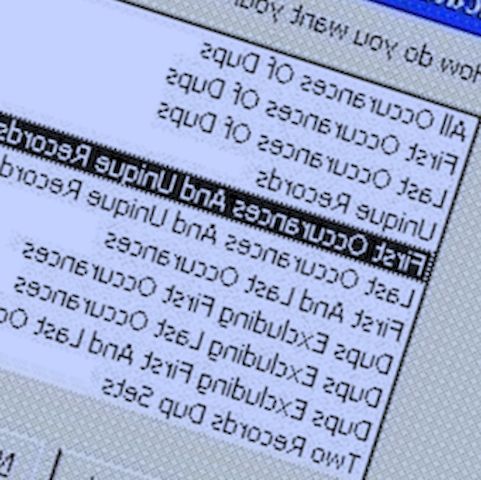
A la hora de trabajar con bases de datos en Microsoft Office Access 2010, es muy común encontrarnos con la necesidad de eliminar registros duplicados. Los datos duplicados pueden ocasionar errores en nuestros informes y análisis, además de ocupar espacio innecesario en nuestra base de datos. Afortunadamente, Access cuenta con herramientas muy útiles que nos permiten realizar consultas eficientes para identificar y eliminar duplicados. En este artículo, te mostraremos paso a paso cómo utilizar el Asistente para consultas de búsqueda de duplicados en Access para quitar duplicados de manera sencilla y eficiente.
Pasos para abrir Microsoft Office Access 2010 y seleccionar el archivo de base de datos
Antes de comenzar con el proceso de eliminación de duplicados en Access, asegúrate de tener Microsoft Office Access 2010 instalado en tu ordenador. Una vez que hayas verificado esto, sigue los siguientes pasos:
- Abre Microsoft Office Access 2010 desde el menú de inicio o haciendo doble clic en el acceso directo del programa en tu escritorio.
- En la pantalla de inicio de Access, selecciona la opción "Abrir" para abrir una base de datos existente.
- Busca y selecciona el archivo de base de datos en el que deseas eliminar los duplicados. Puede ser un archivo de extensión ".accdb" o ".mdb".
- Haz clic en "Abrir" para cargar el archivo de base de datos en Access.
Ahora que has abierto el programa y seleccionado el archivo de base de datos, estás listo para utilizar el Asistente para consultas de búsqueda de duplicados y comenzar a quitar duplicados en Access.
Uso del Asistente para consultas de búsqueda de duplicados
El Asistente para consultas de búsqueda de duplicados en Access es una herramienta muy útil que nos permite realizar consultas específicas para identificar y eliminar registros duplicados en nuestra base de datos. A continuación, te mostramos cómo utilizar este asistente paso a paso:
Selección de la tabla y los campos a buscar duplicados
Una vez que hayas abierto tu archivo de base de datos en Access, sigue estos pasos para utilizar el Asistente para consultas de búsqueda de duplicados:
También te puede interesar:
- Haz clic en la pestaña "Crear" en la parte superior de la ventana de Access.
- En el grupo "Otros", selecciona la opción "Asistente para consultas".
- En la ventana emergente, elige la opción "Buscar duplicados" y haz clic en "OK". Esto abrirá el Asistente para consultas de búsqueda de duplicados.
- En la primera pantalla del asistente, selecciona la tabla en la que deseas buscar duplicados. Puedes elegir una tabla existente o crear una consulta a partir de varias tablas.
- Haz clic en el botón "Siguiente" para avanzar al siguiente paso del asistente.
- Ahora, en la pantalla de campos, selecciona los campos que deseas utilizar para buscar duplicados. Puedes seleccionar uno o varios campos de la tabla.
- Haz clic en el botón "Siguiente" para avanzar al siguiente paso.
En esta etapa, es importante elegir los campos adecuados para buscar duplicados. Si tienes un campo único como un número de identificación o un código de producto, puedes seleccionar solo ese campo. Si tienes varios campos que juntos identifican registros únicos, selecciona todos esos campos. Cuantos más campos selecciones, más precisa será tu búsqueda de duplicados.
Finalización de la consulta
Una vez que hayas seleccionado la tabla y los campos para buscar duplicados, sigue estos pasos para finalizar la consulta:
- Haz clic en el botón "Siguiente" para avanzar al siguiente paso del asistente.
- En la pantalla de ordenación, puedes elegir si deseas ordenar los registros encontrados de alguna manera específica. Si no necesitas ordenarlos, puedes pasar al siguiente paso.
- Haz clic en el botón "Siguiente" para avanzar.
- En la pantalla de resumen, revisa la configuración de la consulta y asegúrate de que todo esté correcto.
- Haz clic en el botón "Finalizar" para completar el asistente y crear la consulta de búsqueda de duplicados.
Ahora que has finalizado la consulta, Access te mostrará los resultados de la búsqueda de duplicados basados en los campos que seleccionaste previamente. Estos resultados pueden variar dependiendo de la cantidad de datos y la configuración de los campos en tu base de datos.
Selección y eliminación de los registros duplicados
Una vez que el asistente ha terminado de ejecutarse y te ha mostrado los resultados de la búsqueda de duplicados, estás listo para seleccionar y eliminar los registros duplicados de tu base de datos en Access. Sigue estos pasos para llevar a cabo esta tarea:
- Selecciona los registros duplicados que deseas eliminar. Puedes hacer clic y arrastrar para seleccionar varios registros a la vez.
- Haz clic derecho en uno de los registros seleccionados y selecciona la opción "Borrar" en el menú contextual.
- Access mostrará una ventana emergente para confirmar si deseas eliminar los registros seleccionados. Haz clic en "Sí" para confirmar la eliminación.
Una vez que hayas eliminado los registros duplicados, Access actualizará automáticamente la base de datos y los registros duplicados desaparecerán. Ahora podrás trabajar en tu base de datos sin preocuparte por la presencia de datos duplicados.
También te puede interesar:
Conclusión
Eliminar registros duplicados en Access es un proceso fácil y rápido gracias al Asistente para consultas de búsqueda de duplicados. Con estos simples pasos, puedes identificar y eliminar duplicados en tu base de datos, manteniendo así tus informes y análisis limpios y libres de errores. Recuerda seleccionar cuidadosamente los campos adecuados para buscar duplicados y revisar la configuración de la consulta antes de finalizarla. Con un poco de atención y utilizando las herramientas adecuadas, podrás mantener tu base de datos en perfecto estado y optimizar su rendimiento.
Deja una respuesta


Relacionado